Cleanmgr'ye Çalıştır iletişim kutusundan erişebilir ve disk temizliği için kullanabilirsiniz.
- Cleanmgr ile disk temizleme işleminiz kolaylıkla yapılmalıdır.
- Kullanıcılar, sabit sürücülerini taramak ve boş alan açmak için cleanmgr'yi düzgün bir şekilde kullanabilir.

XİNDİRME DOSYASINI TIKLAYARAK KURULUM
- Fortect'i indirin ve kurun PC'nizde.
- Aracın tarama işlemini başlatın Sorununuzun kaynağı olan bozuk dosyaları aramak için.
- sağ tıklayın Onarımı Başlat böylece araç sabitleme algoritmasını başlatabilir.
- Fortect tarafından indirildi 0 bu ay okuyucular
Şaşırtıcı olmayan bir şekilde, birçok kullanıcının cleanmgr.exe özelliği karşısında kafası karışmış durumda. Ancak korkmayın! Bu yazıda, tanımını inceleyeceğiz ve cleanmgr.exe'nin nasıl doğru şekilde kullanılacağına rehberlik edeceğiz.
Yakın tarihli bir yazıda, inceliklerini araştırdık. Windows 11'de disk temizleme. Ancak şimdi benzer bir senaryo ile karşı karşıyayız.
Bununla birlikte, mevcut sorunu çözmeye çalışmadan önce temel nedeni belirlemek önemlidir.
Cleanmgr'nin açılımı nedir?
Microsoft'un cleanmgr.exe'si, sabit sürücünüzde yer açmak için tasarlanmış, Windows'ta disk temizleme için otomatikleştirilmiş bir araçtır.
Birincil amacı, sabit sürücünüzü gereksiz dosyalar için taramak ve değerlendirmek ve bunları manuel müdahale olmadan ortadan kaldırmaktır.
Cleanmgr'ın kullanımı nedir?
Cleanmgr aşağıdakileri yapar:
- Geçici dosyaları bilgisayarınızdan kaldırmak için cleanmgr kullanabilirsiniz.
- Cihazınızda yer açmak için de kullanılabilir.
- Dosya depolamanın daha kolay yönetimi.
Cleanmgr'ı nasıl düzgün kullanabilirim?
Cleanmgr'ı Run komutu ile başlatın
- Tutmak pencereler + R tuşlarını birlikte kullanın, aşağıdaki komutu yazın ve TAMAM:
cleanmgr.exe
- Disk temizleme penceresi açıldığında.
- Artık temizlemek istediğiniz kutuyu işaretleyebilir ve tıklayabilirsiniz. TAMAM.

cleanmgr.exe komut satırından nasıl çalıştırılır
- Ana ekranınızda şunu yazın: komut arama çubuğunda ve seçin Yönetici olarak çalıştır, UAC açıldığında tıklayın Evet.
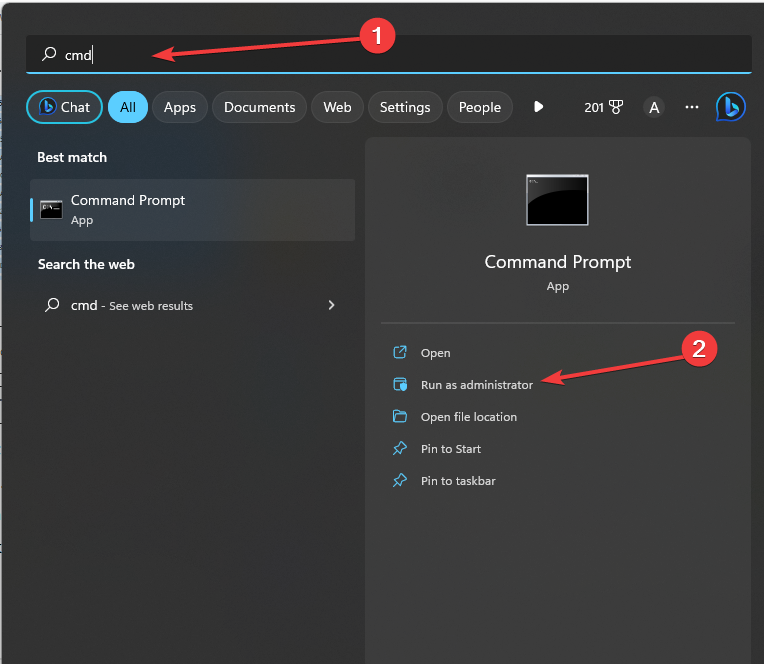
- Bu komutu kopyalayıp yapıştırın ve tıklayın Girmek:
cleanmgr.exe /DC
- Artık temizlemek istediğiniz kutuyu işaretleyebilir ve tıklayabilirsiniz. TAMAM.

Hangi cleanmgr.exe seçeneklerini kullanabilirim?
- /D – Sürücü harfini belirtir.
- /sageset: n – Ayarları kayıt defterinde saklar.
- /sagerun: n – n değerine atanan belirli görevi çalıştırır.
- / ayarlama: n - Koşmak /sageset Ve /sagerun aynı şey için
- /lowdisk – Varsayılan ayarlarla çalıştırın.
- /verylowdisk – Varsayılan ayarlarla çalıştırın, kullanıcı istemi yok.
- /? – Komut satırında yardımı görüntüler.
Gördüğünüz gibi, Çalıştır iletişim kutusundan cleanmgr.exe'yi kullanmak inanılmaz derecede basit.
- 1.exe nedir ve kaldırmanız gerekir mi?
- Uninst.exe nedir ve kaldırmanız gerekir mi?
- Smss.exe nedir ve kaldırmanız gerekir mi?
- Winserv.exe nedir ve ne için kullanılır?
Cleanmgr kullanmak güvenli midir?
Bu aracı kullanmanın çeşitli avantajları vardır:
- Dosyaları temizler.
- Yer açar.
- Dosya depolamayı yönetin.
Bununla birlikte, birkaç dezavantajla birlikte gelir:
- Önceki Windows kurulumlarını silebilir.
- Dosyaları Geri Dönüşüm Kutusu'ndan siler.
Genel olarak, bu yazılımı kullanmak nispeten güvenlidir. Ancak, uygun önlemlerin alınmaması durumunda belirli dosyaların kaybolma olasılığı olduğundan dikkatli olunması önemlidir.
Bu kılavuzu, sahip olabileceğiniz endişeleri gidermek ve size değerli bilgiler sağlamak için oluşturduk.
Kılavuzumuzun size cleanmgr.exe'nin nasıl kullanılacağına ilişkin bazı anlayışlı ipuçları sağladığına güveniyoruz. Başka bir sorunla karşılaşırsanız, kapsamlı kılavuzumuza başvurmanızı öneririz. Disk Temizleme eksik. Eldeki sorunu çözmenize yardımcı olabilecek karşılaştırılabilir çözümler sunar.
Geri bildiriminiz bizim için çok değerlidir ve düşüncelerinizi duymaktan büyük memnuniyet duyarız. Lütfen aşağıya bir yorum bırakmaktan ve bakış açınızı bizimle paylaşmaktan çekinmeyin.
Hâlâ sorun mu yaşıyorsunuz?
SPONSORLU
Yukarıdaki öneriler sorununuzu çözmediyse, bilgisayarınız daha ciddi Windows sorunları yaşayabilir. Gibi hepsi bir arada bir çözüm seçmenizi öneririz. kale Sorunları verimli bir şekilde çözmek için. Kurulumdan sonra, sadece tıklayın Görüntüle ve Düzelt düğmesine basın ve ardından Onarımı Başlatın.


